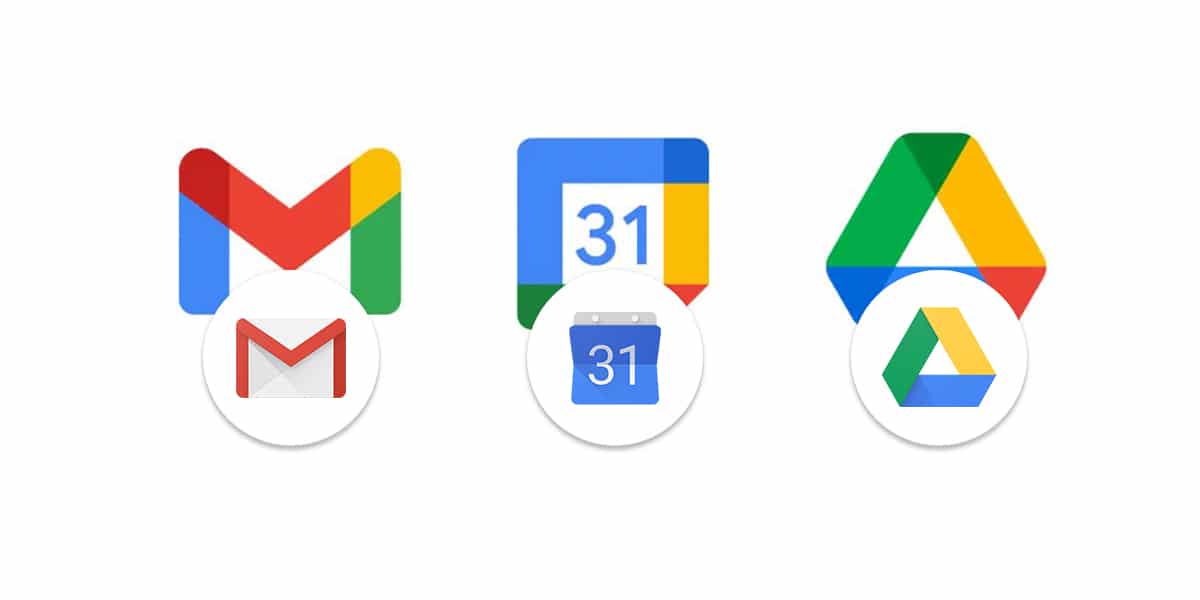
Sabbin gumakan Google suna da masu lalata su da mabiyan su, kuma wannan shine dalilin za mu koyar da yadda za mu dawo zuwa ga tsofaffi a kan duka Android da iOS.
Kamar yadda babu wata doka ba tare da togiya ba, waɗannan sababbin gumakan Google suna da mahimmin batun su lokacin da muka same su a cikin sandar sanarwa a cikin monochrome, amma tare da ƙirar da ke taimakawa wajen gano su da sauri. Abinda bai bayyana mana ba shine namu lokacin da suka bayyana a launi kuma suna rikita mana idan yakamata mu maida hankali ƙari a cikin tsari iri ɗaya don gano aikace-aikacen.
Na farko: muna sauke tsoffin gumakan Google
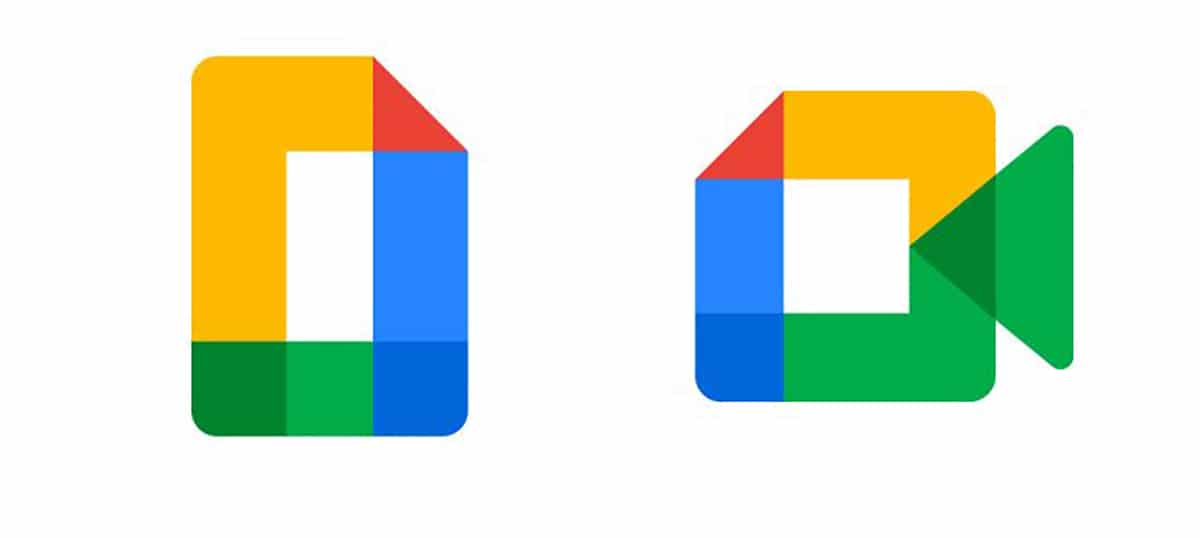
Da fari dai za mu zazzage gumakan da ke wayarmu ta hannu don iya amfani da su a cikin aikace-aikace daban-daban waɗanda zasu taimaka mana game da wannan ɗan ƙaramin aikin wanda shine samun gumakan Google na gargajiya.
Don wannan mun zazzage mafi yawan amfani sannan:
- Alamar madauwari
- Gumaka masu gaskiya:
Yanzu mun sauke duk abubuwan da ake buƙata don mayar da su google classics, zamu iya matsawa gaba.
Yadda ake dawo da gumakan Google na gargajiya akan Android
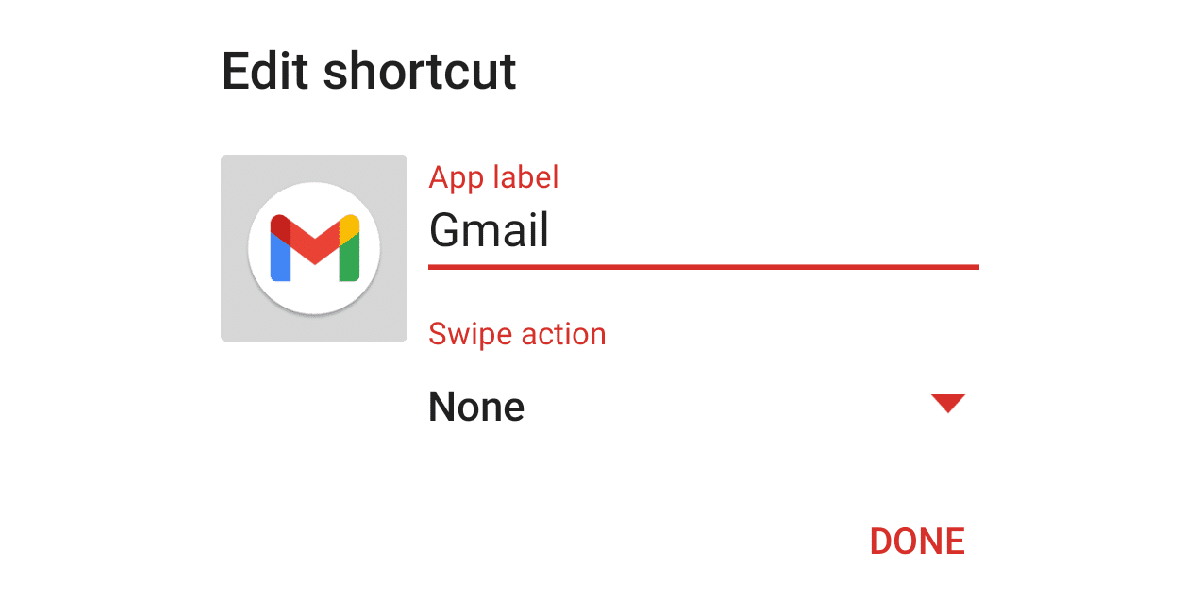
Kamar yadda yake a lokuta da yawa, zamuyi amfani da aikace-aikacen ɓangare na uku don siffanta gunkin takamaiman aikin. Amma ga Anan muna Noun LauncherKodayake muna da wasu zaɓuɓɓuka kamar Lawnchair 2 ko Launcher Action, za mu tafi don ƙaddamar da aikace-aikacen aikace-aikacen wanda kwanan nan tuni yana da tallafi don motsi a cikin One UI 2.5.
Abin da za mu nuna muku za mu iya amfani da waɗannan launan ƙaddamarwa biyu kamar Microsoft Launcher da kanta, don haka ba shi da tsada sosai don iya siffanta gunkin da muke so ga waɗanda muka sauke a baya.
- Idan muka yi amfani da Nova Launcher, dogon latsawa akan gunkin na Google a cikin gida wanda muke son mayarwa
- Daga menu mai fa'ida mun zaɓi "Gyara"
- Yanzu za mu iya danna hoton gumaka ana amfani da wannan kuma nemi guda ɗaya wanda muka sauke don amfani dashi azaman gunki daga yanzu
- Za mu aiwatar da wannan aikin tare da duk gumakan da muka sauke a baya kuma waɗanda ke ba mu damar canza ɗayan don Gmel ko kuma ɗaya don Google Meet (aikace-aikacen da kwanan nan ya baku damar canza bayanan kiran bidiyo zuƙowa
- Mun dawo da gumakan gargajiya na ayyukan Google
Idan kana buƙatar wani gunkin, tare da bincika cikin Google ta sanya sunan app ɗin Google da sauri zaka sami wasu sanannun gumakan ta. Kuma kamar yadda muka fada, za mu iya bin tsari iri ɗaya tare da sauran masu ƙaddamar da app.
Mafi kyawu game da ƙaddamar da Nova shine cewa yana baka damar yin shi kyauta kuma ba za mu buƙaci shiga cikin akwatin don samfurin mafi kyawun waɗannan dalilai ba, don haka alatu.
Yadda ake dawo da gumakan gargajiya na kayan aikin Google akan iOS

Tsarin yana da nauyi a kan iOS, tunda banda gaskiyar cewa zamu buƙaci fasali na 14 ko sama da haka, dole ne muyi aiki ta kowane gumakan; Kuma ee, shine menene wannan tsarin aikin yana da idan ya zo ga tsara kamar yadda yake a cikin Android, ya yi nesa da abin da za mu so.
Dole mu yi matsar da manhajoji a shafukanmu zuwa laburaren Ayyuka. Daga can ne zamu kirkira gajerun hanyoyi ga kowane manhaja:
- Muna ƙaddamar da Gajerun hanyoyi ko Gajerun hanyoyi
- Danna kan +> Actionara aiki> Rubutu ko ɓoyewa> Buɗe App kuma mun zaɓi «Zabi» don zaɓar ƙa'idodin da muke so tare da samun damarsa kai tsaye
- Mun sanya ma gajerar hanya zuwa manhajar Google, danna gunkin maki uku, danna sabon gunkin maki uku sannan danna kan "onara zuwa Gida"
- Latsa gunkin da ke ƙasa «Ginin gida da suna» kuma canza hoto zuwa gunkin da aka zazzage a baya
Don haka za mu iya dawo da gumakan Google na gargajiya akan duka Android da iOS kuma cewa komai ya dawo daidai kamar bamu taba samun wannan sabuntawa ba.
